Якщо ви хочете проаналізувати та представити свої дані в Excel, використання функцій для цільового підсумовування є незамінним. Зокрема, функція "СУММЕСЛИ" допоможе вам застосувати певні критерії і додати лише потрібні значення. У цьому посібнику ви дізнаєтеся, як ефективно використовувати функцію "СУММЕСЛИ" для підсумовування потрібних даних і проведення аналізу безпосередньо в електронній таблиці Excel.
Основні висновки
- Функцію "СУММЕСЛИ" можна використовувати для підсумовування тільки тих значень, які відповідають певним критеріям.
- Правильний синтаксис має вирішальне значення для успіху, оскільки діапазон пошуку та діапазон підсумовування повинні бути чітко визначені.
- Для визначення гнучких критеріїв пошуку можна використовувати спеціальні символи, такі як знак питання та зірочка.
Покрокові інструкції
Приклад з ОСББ
У вас є список ОСББ, і ви хочете підрахувати загальну суму комісійних для квартир, які перевищують певне значення.
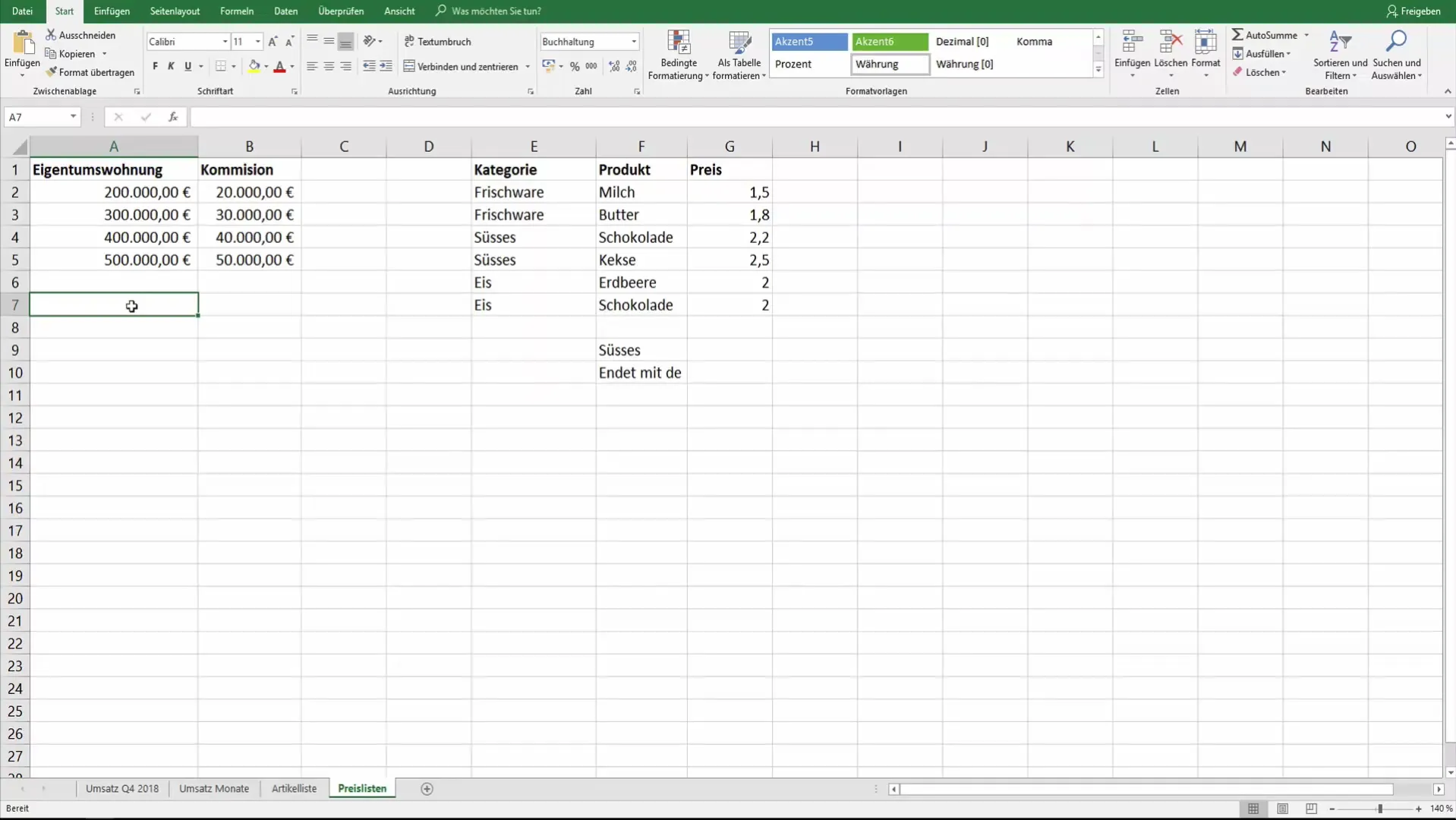
Спочатку ви визначаєте дані у вашій таблиці Excel. У вас є стовпчик з вартістю ОСББ (наприклад, 200 000 євро, 300 000 євро, 400 000 євро, 500 000 євро) та інший стовпчик з відповідними комісіями (наприклад, 10% від ціни квартири).
Щоб підсумувати комісійні для ОСББ вартістю понад 300 000 євро, скористайтеся функцією "СУМА". Для цього виберіть діапазон цін на квартири в якості діапазону пошуку. Наприклад, це може бути діапазон від комірки A2 до A5.
Тепер вставте функцію: =СУММЕСЛИ(A2:A5;">300000";B2:B5). Тут A2:A5 означає діапазон пошуку, ">300000" - ваш критерій, а B2:B5 - діапазон підсумків, де знаходяться суми комісій.
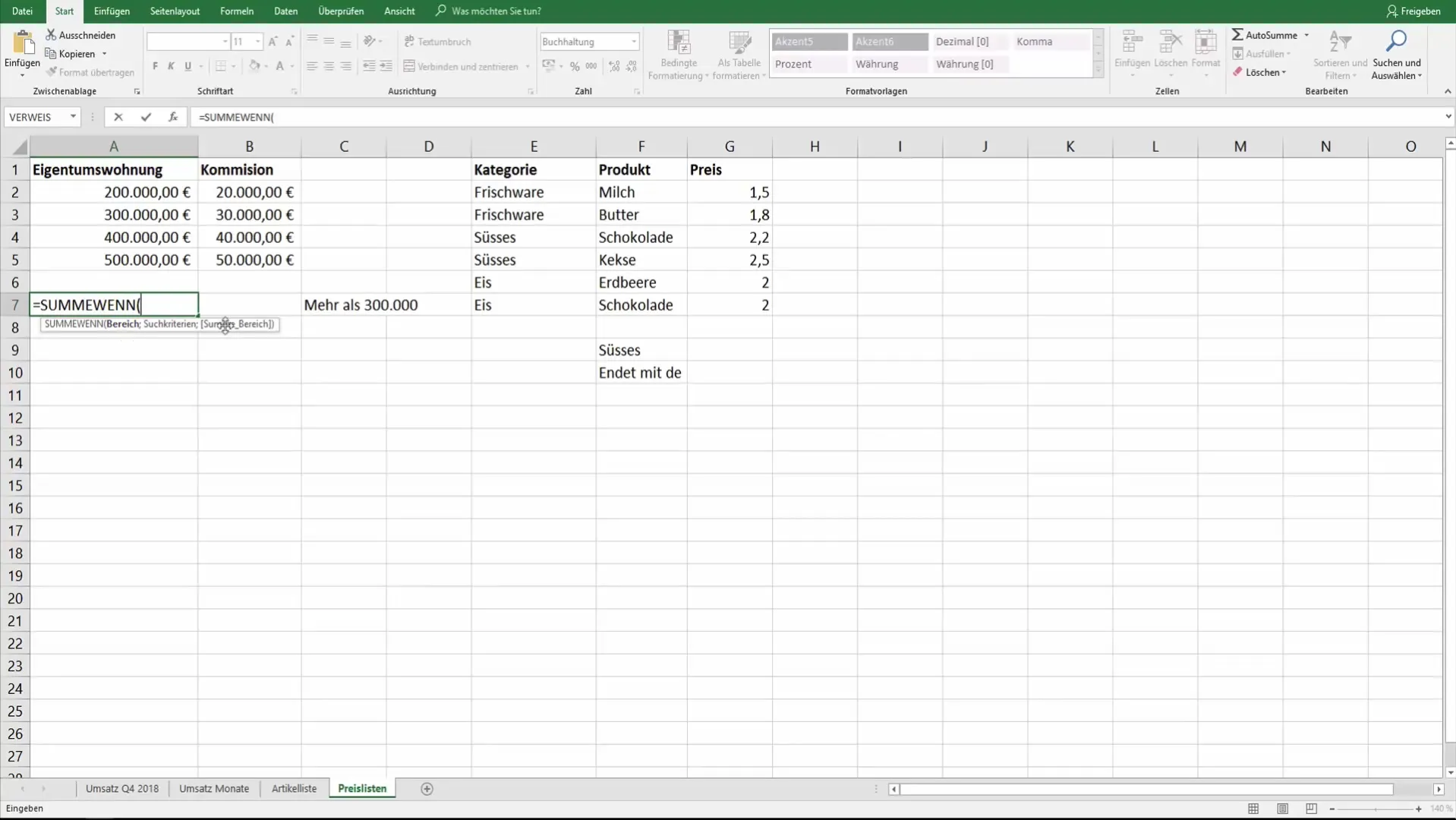
Натисніть Enter, і Excel підрахує суму комісій для всіх квартир, вартість яких перевищує 300 000 євро. Результат має становити 90 000 євро, якщо комісія становить 40 000 євро для квартири вартістю 400 000 євро і 50 000 євро для квартири вартістю 500 000 євро.
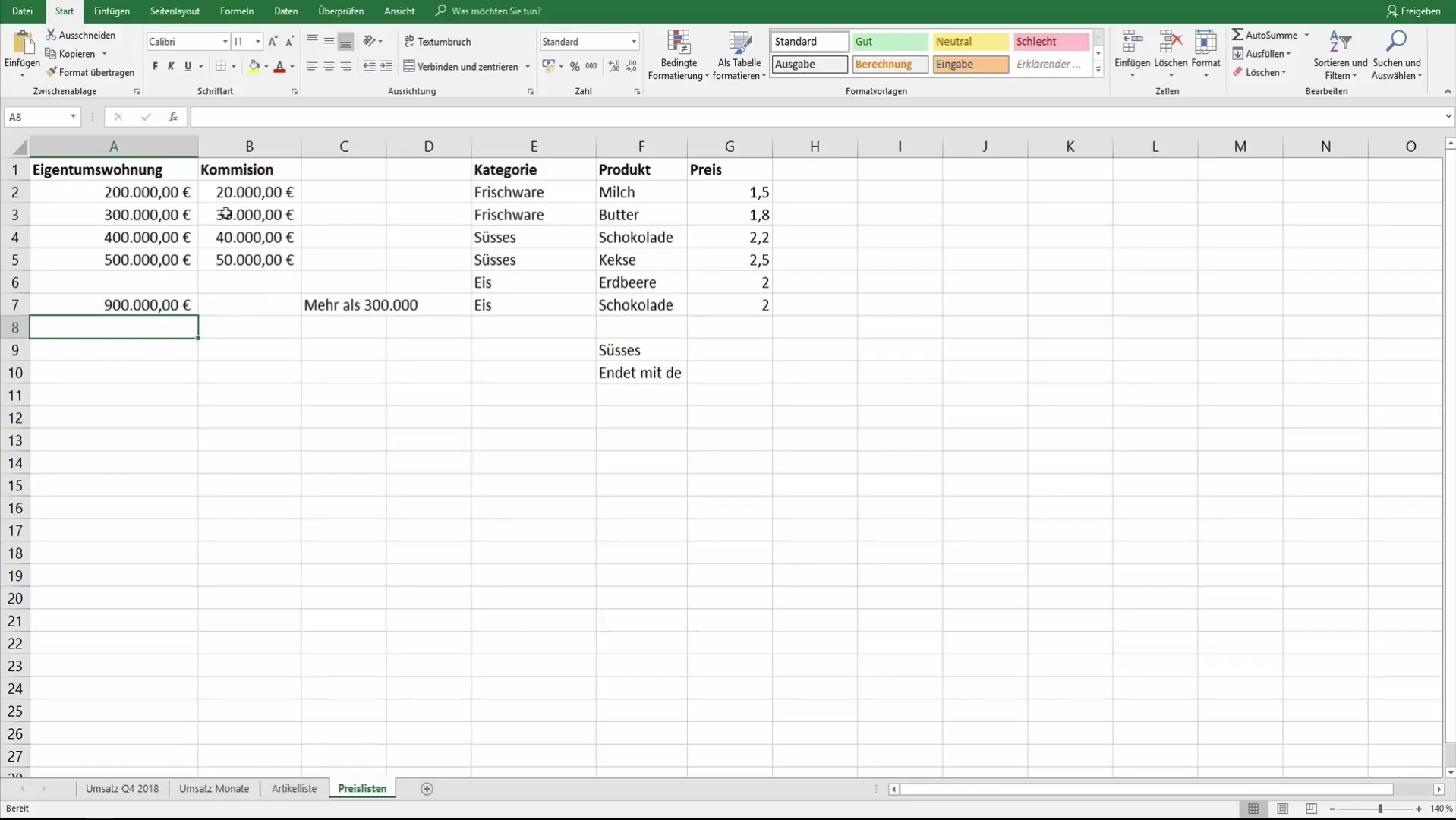
Приклад з різними категоріями товарів
Іншим практичним прикладом є аналіз різних категорій товарів у супермаркеті. Тут слід зосередитися на визначенні загальної суми для продуктів у категорії, наприклад, "солодощі".
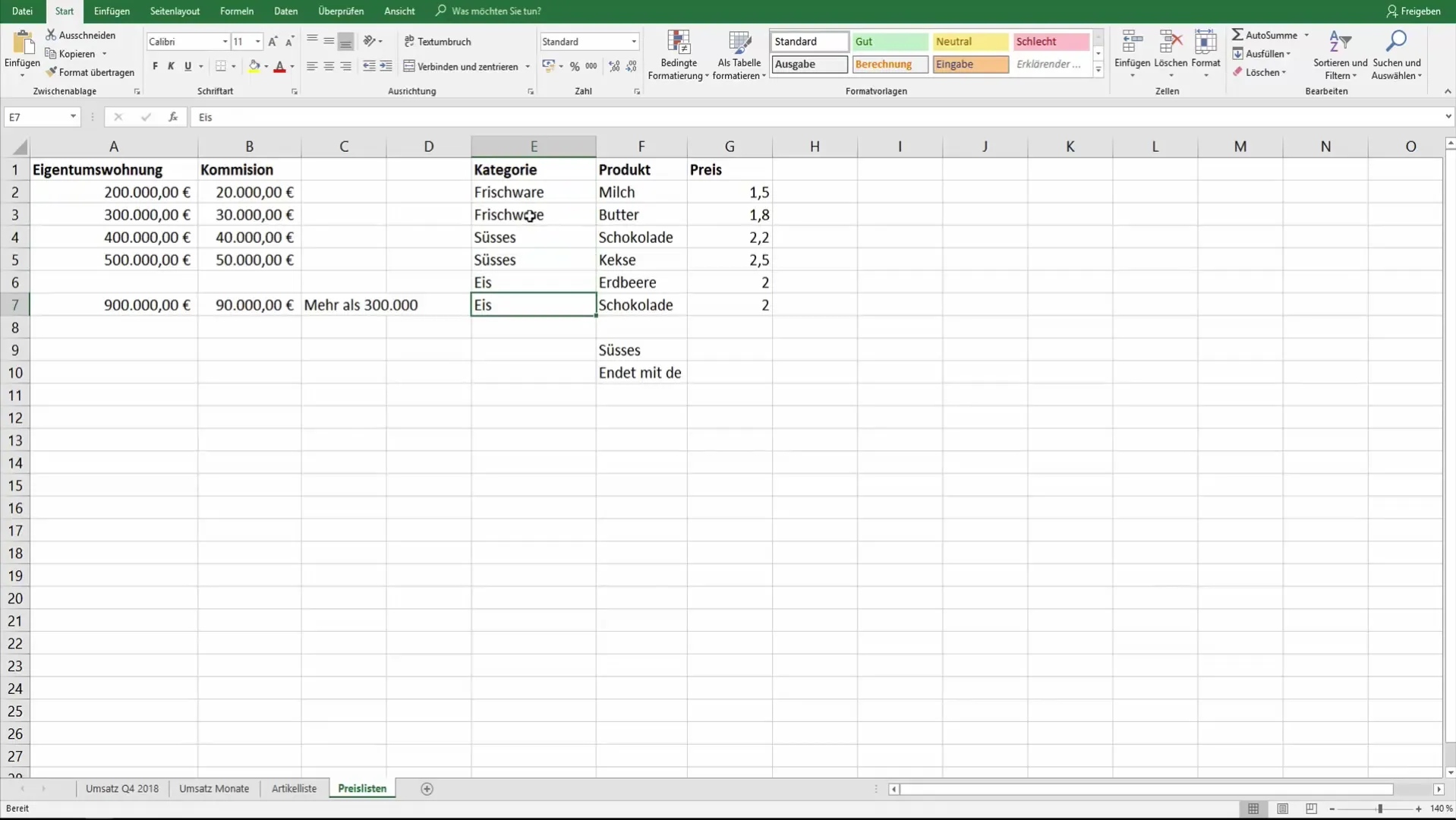
Ви створюєте список різних продуктів і цін на них. В області пошуку ви визначаєте категорію як "солодощі", щоб підсумувати значення цін на всі солодкі продукти, наприклад, 2,20 євро і 2,50 євро.
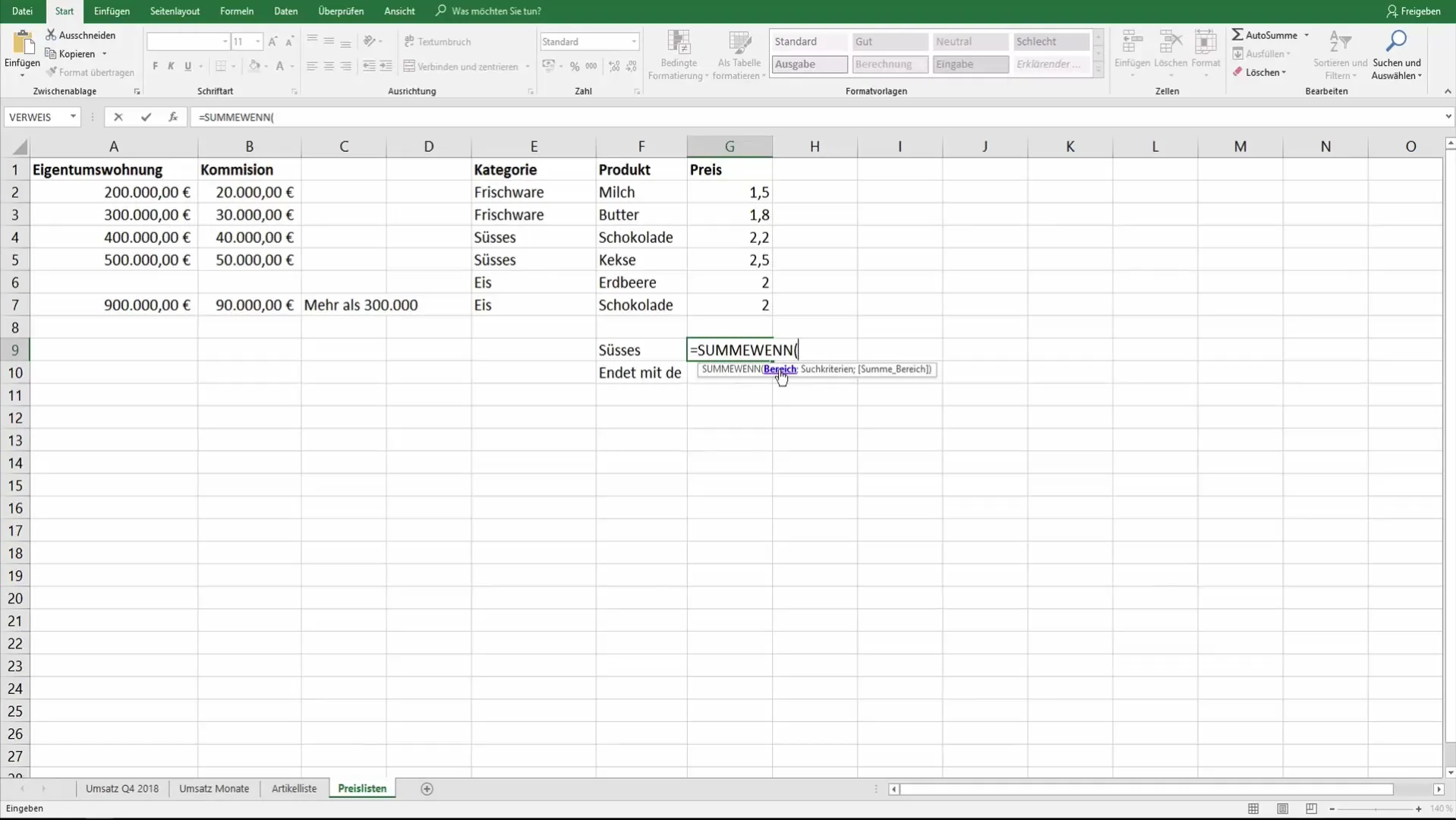
Функція для цього завдання: =СУММЕСЛИ(D2:D10; "Солодощі";E2:E10), де D2:D10 - діапазон пошуку категорій, а E2:E10 - діапазон цін.
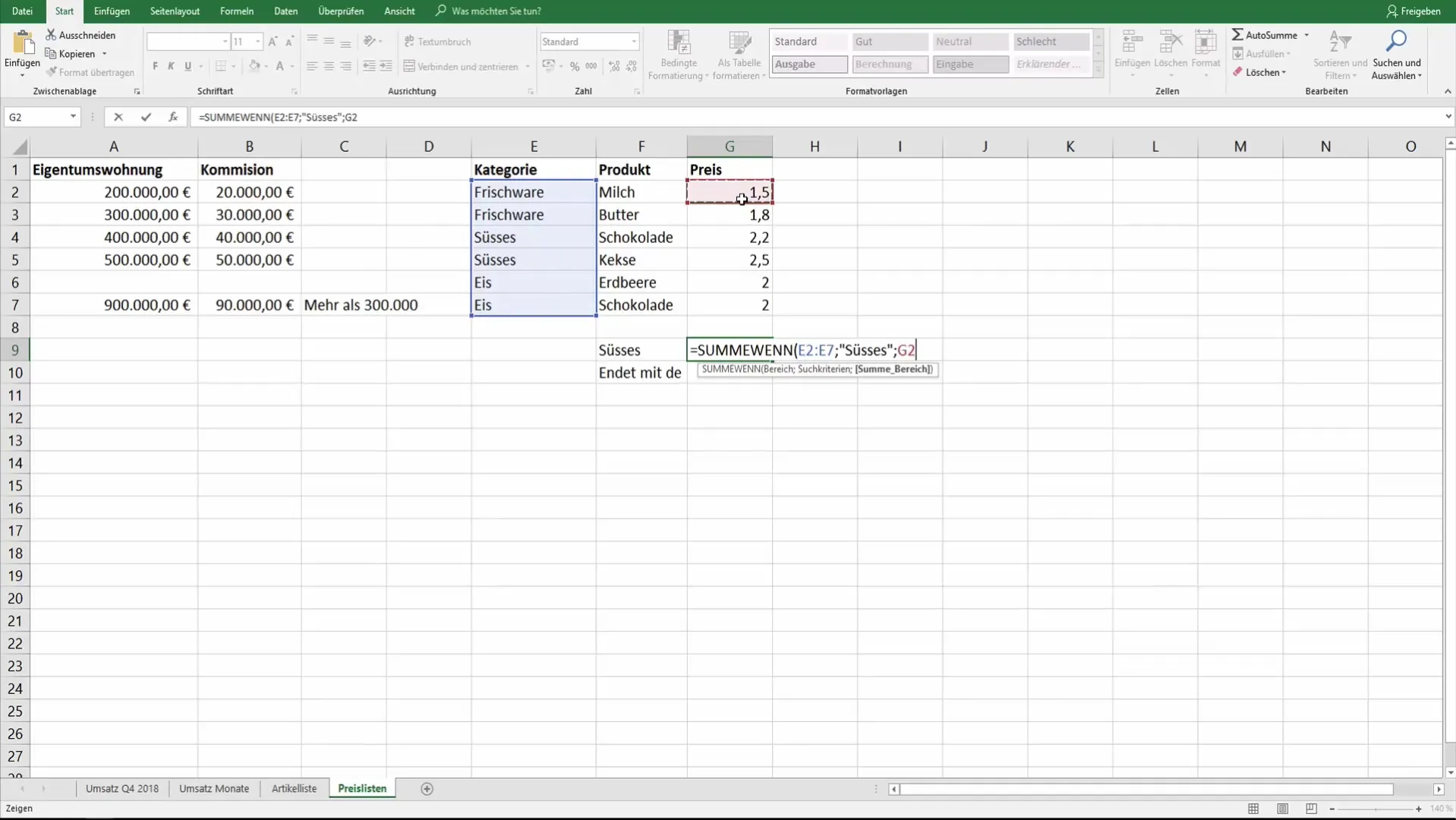
Якщо ви введете цю формулу, загальна сума для товарів категорії "Солодощі" буде підрахована автоматично.
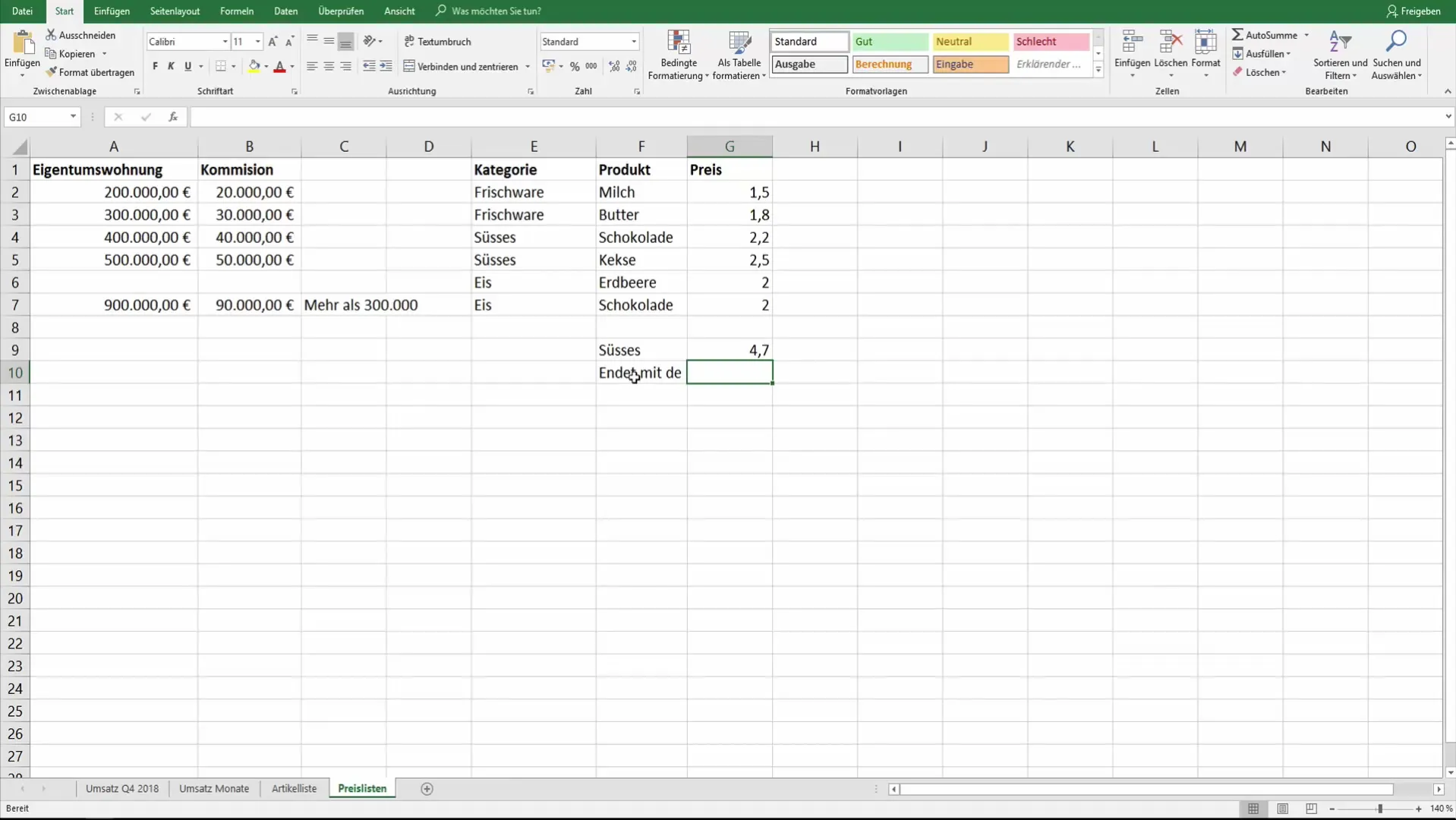
Використання спеціальних символів
Якщо ви шукаєте дані, які закінчуються на певні літери (наприклад, всі товари, які закінчуються на "de"), ви можете використовувати підстановочні знаки для уточнення пошуку.
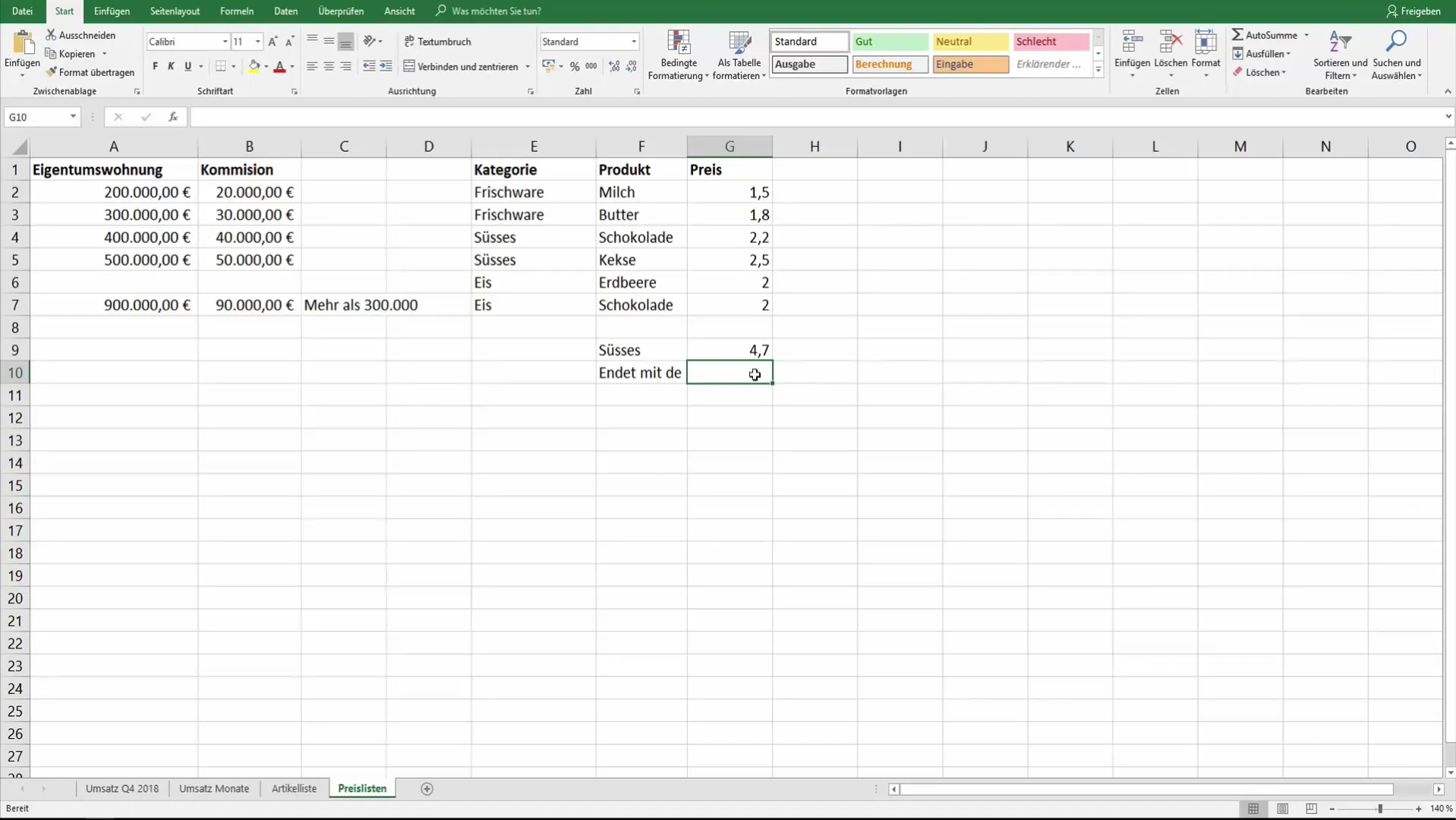
Формула може виглядати так: =СУММЕСЛИ(D2:D10; "*en";E2:E10). Тут зірочка (*) означає будь-які символи, які можуть стояти перед "de".
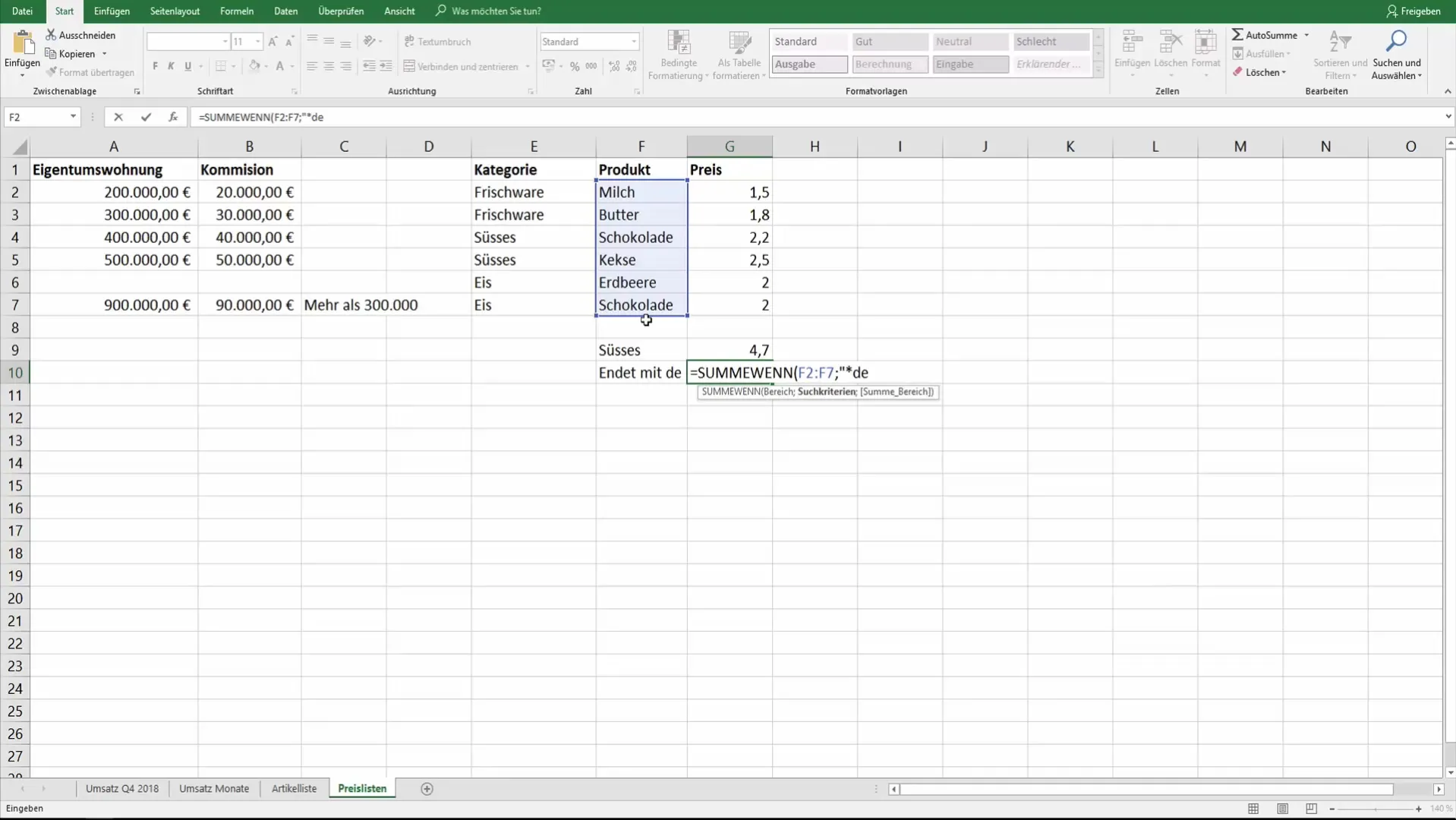
Цей гнучкий метод дозволяє вводити кілька товарів, які закінчуються на "de", і обчислювати відповідні суми цін.
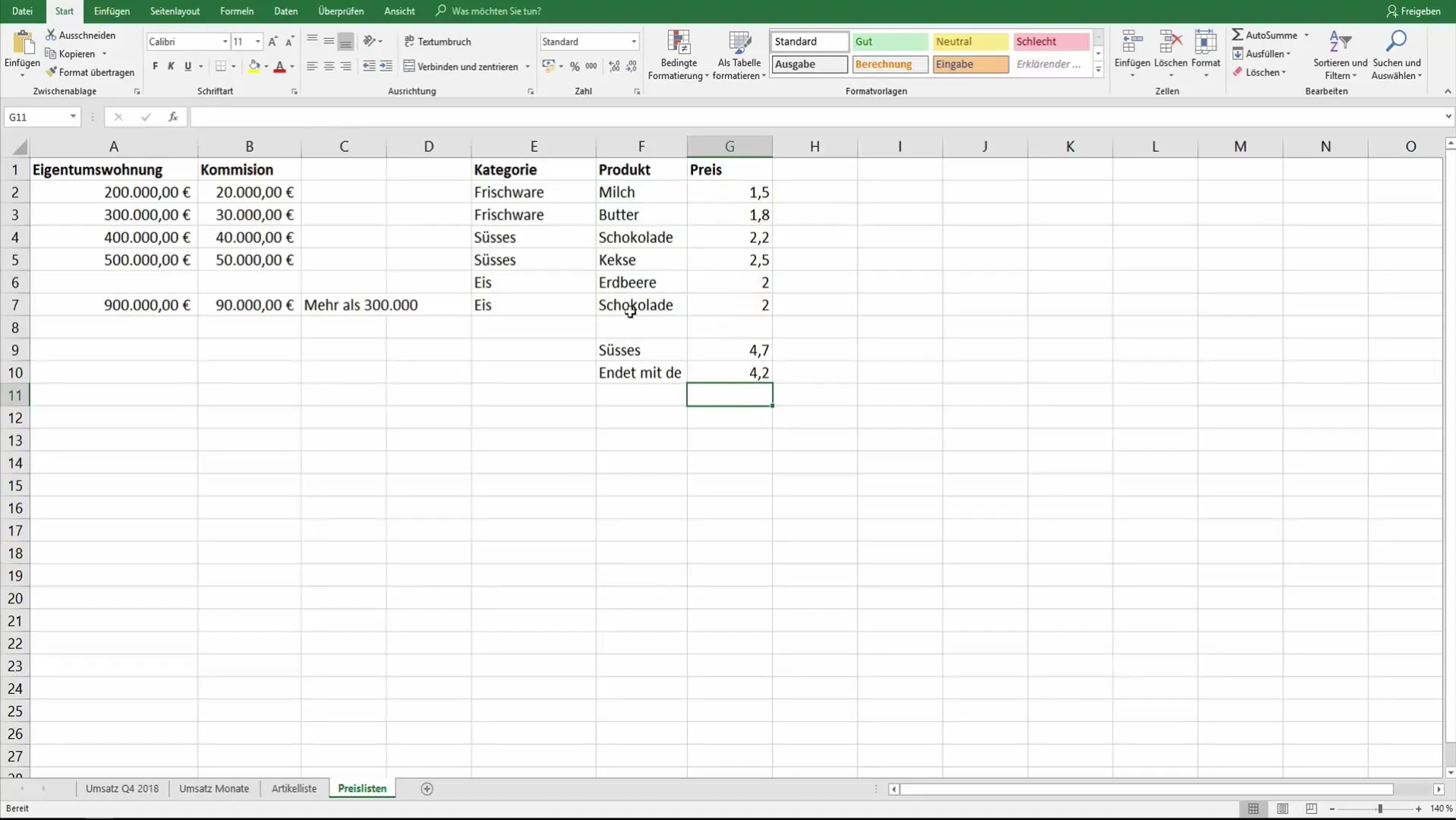
Висновок і практичне застосування
Тепер, коли ви попрацювали з функцією "СУММЕСЛИ", ви можете комбінувати різні дані і критерії, щоб відфільтрувати певну інформацію у ваших даних Excel. Використовуйте приклади як шаблон і експериментуйте з власними даними.
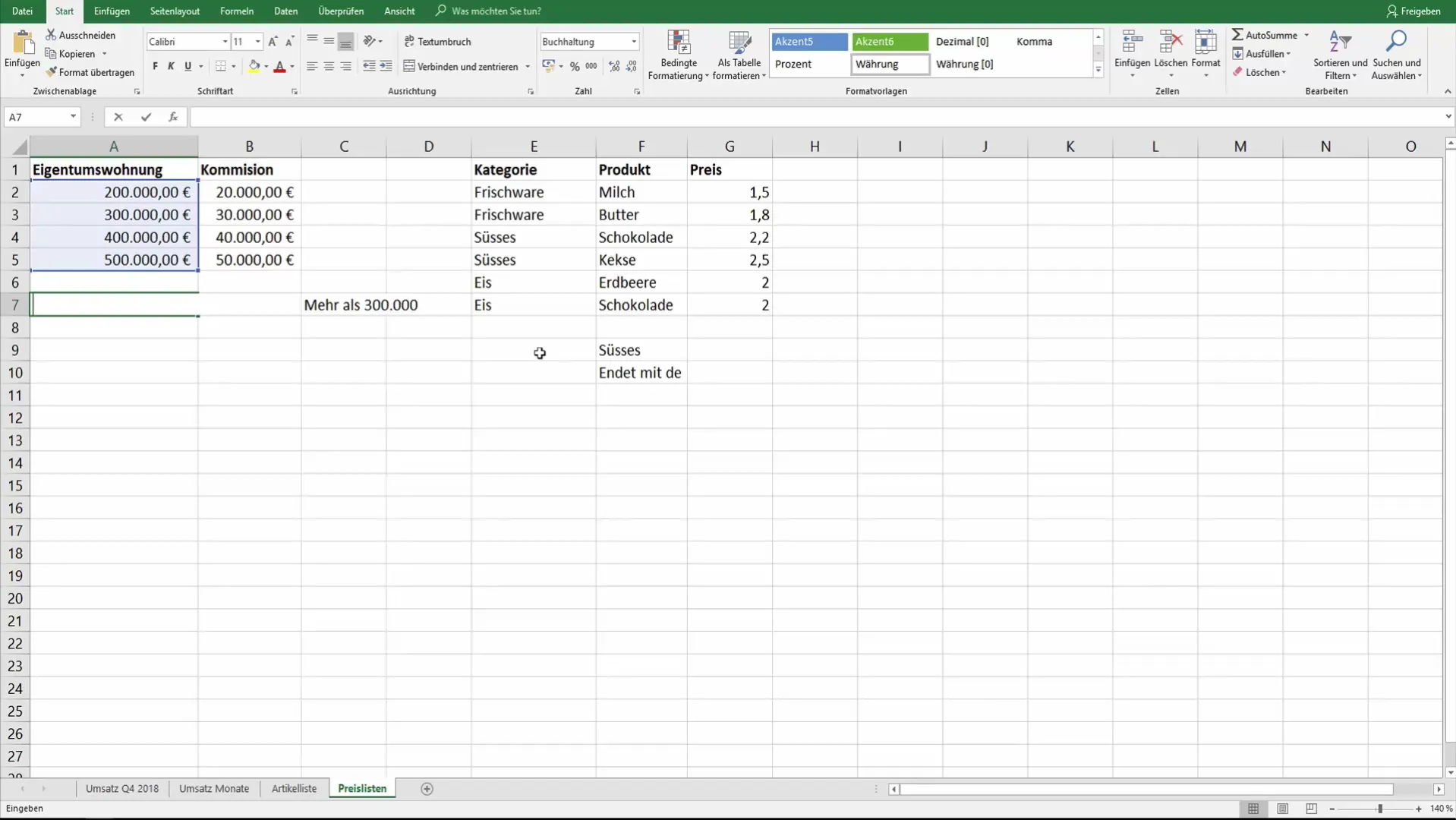
Підсумовування
Використовуючи функцію "СУММЕСЛИ" в Excel, ви можете легко і ефективно підсумовувати певні значення, застосовуючи прості критерії. Скористайтеся можливістю працювати зі спеціальними символами, щоб уточнити пошук.


